word中页眉页脚怎么删除 删除word文档中的页眉页脚
发布时间:2023-12-05 13:07:52 浏览数:
在日常工作中,我们经常需要编辑Word文档,而其中一个常见的需求就是删除页眉和页脚,无论是为了美观的需要,还是为了特定的排版要求,删除页眉和页脚都是让文档更加整洁和专业的重要步骤。我们应该如何删除Word文档中的页眉和页脚呢?本文将向大家介绍几种简单的方法,让您轻松应对这一问题。无论您是初次接触Word文档编辑,还是已经有一定经验的编辑人员,都能够从中受益。让我们一起来了解这些方法,提升我们的文档编辑技巧吧!
操作方法:
1.首先,打开一个Word文档,可以看到里面具有页眉和页脚。
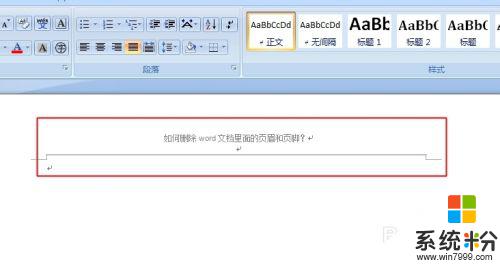
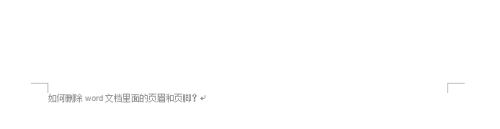
2.在插入中找到“页眉”和“页脚”两个图标。
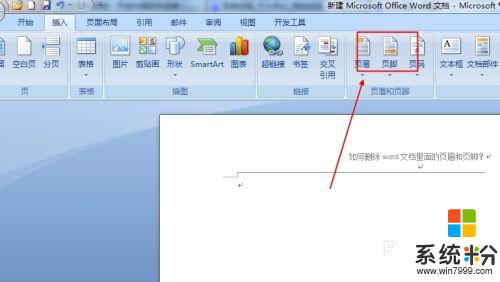
3.单击打开页眉图标,在最下面能够看到“删除页眉”单击。页眉即可删除。
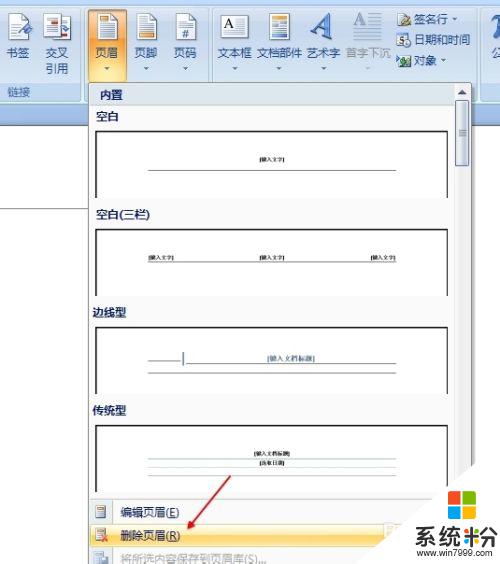
4.单击打开页眉图标,在最下面能够看到“删除页脚”单击。页脚即可删除。
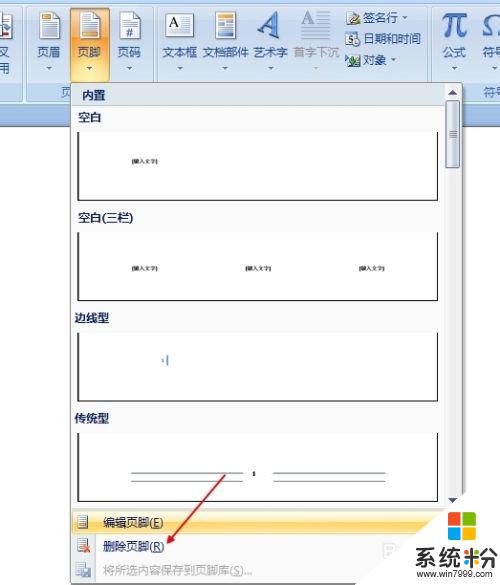
5.不过上面删除的只是页眉和页脚里面的文字,有些页眉和页脚里面不仅仅是有文字。还有横线,这时候就需要在文档中双击横线处,然后可以在上面偏右方能看到删除页眉,单击删除,横线即可消失。
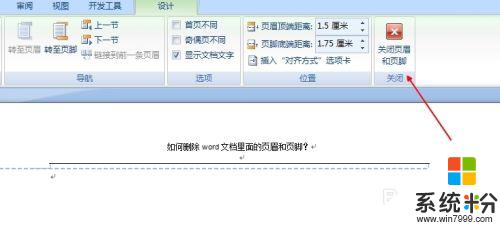
以上就是如何删除 Word 中的页眉和页脚的全部内容,如果还有不清楚的用户,可以参考以上步骤进行操作,希望对大家有所帮助。